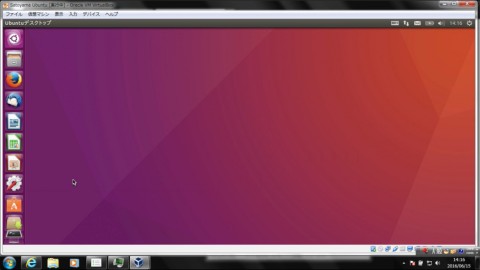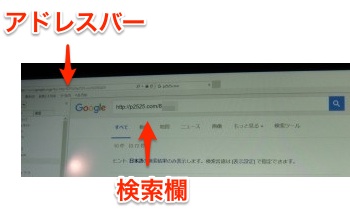————————————————————————
竹下氏、Ubuntuをインストール
スタッフ白井より、竹下氏の導入レポートです。
前回、「しばらくは使い慣れているパソコンでUbuntuを試しつつ、困ったらWindowsですぐこれまで通りの作業をすることもできる」と書いた方法で、竹下氏のパソコンにUbuntuを導入してもらうことにしました。
そう、竹下氏にです。え?私が行って導入してあげるんではないの? とお思いの方。いやいや、今回のポイントは「カエルアンコウでもわかるLinux」であります。私は手順をメールなどで案内するだけ。苦労してでも、1から10まで自らの手で行なっていただくのです。
というわけでまずは導入。試しにしても、本格的にしても、何かしらソフトを導入することをインストールといいます。
まったくもう…これはどうなることやら。(^o^;)
*
今回竹下氏のパソコンでUbuntuを導入した方法とは、VirtualBoxというソフトでパソコンの中に仮想のコンピュータを動かすというものです。
OSであるUbuntuは2日目でペンペン先生が説明されている通りソフトの土台です。この土台部分をインストールする行為は、パソコンにとっては一大事。データをバックアップする必要もありますし、一度行なってしまうと簡単には元の状態に戻せません。しかしパソコンそのものではなく、仮想のコンピュータになら気軽にインストールを試すことができます。
竹下氏には、
・VirtualBoxのインストール
・Ubuntuの"仮想マシンイメージ"のインストール方法(仮想マシンイメージとは、Ubuntuが動いているパソコンの状態をパックした青写真データのようなもの - 参考)
・Ubuntuの起動方法
これらの操作方法を動画に撮ったものを、メールで送りました。動画の通りに操作をしてみたところ、無事にUbuntuが起動する所までできたようです!
竹下氏がUbuntuで仕事ができるようになるまでには、まだ様々な操作が残っています。道のりは続きます。
(スタッフ・白井薫)
前回、「しばらくは使い慣れているパソコンでUbuntuを試しつつ、困ったらWindowsですぐこれまで通りの作業をすることもできる」と書いた方法で、竹下氏のパソコンにUbuntuを導入してもらうことにしました。
そう、竹下氏にです。え?私が行って導入してあげるんではないの? とお思いの方。いやいや、今回のポイントは「カエルアンコウでもわかるLinux」であります。私は手順をメールなどで案内するだけ。苦労してでも、1から10まで自らの手で行なっていただくのです。
というわけでまずは導入。試しにしても、本格的にしても、何かしらソフトを導入することをインストールといいます。
竹下氏=我が夫は、インストール、アドオン、アプリケーション…と言う言葉の意味すら、よく分かっていない人です。
以下夫より、
『おそらく、インストールとは電子的憑依のことである。
アドオンは訪問販売に違いない。
アプリケーションはケーキの上に載っているトッピングであろう。』
以下夫より、
『おそらく、インストールとは電子的憑依のことである。
アドオンは訪問販売に違いない。
アプリケーションはケーキの上に載っているトッピングであろう。』
まったくもう…これはどうなることやら。(^o^;)
*
今回竹下氏のパソコンでUbuntuを導入した方法とは、VirtualBoxというソフトでパソコンの中に仮想のコンピュータを動かすというものです。
OSであるUbuntuは2日目でペンペン先生が説明されている通りソフトの土台です。この土台部分をインストールする行為は、パソコンにとっては一大事。データをバックアップする必要もありますし、一度行なってしまうと簡単には元の状態に戻せません。しかしパソコンそのものではなく、仮想のコンピュータになら気軽にインストールを試すことができます。
竹下氏には、
・VirtualBoxのインストール
・Ubuntuの"仮想マシンイメージ"のインストール方法(仮想マシンイメージとは、Ubuntuが動いているパソコンの状態をパックした青写真データのようなもの - 参考)
・Ubuntuの起動方法
これらの操作方法を動画に撮ったものを、メールで送りました。動画の通りに操作をしてみたところ、無事にUbuntuが起動する所までできたようです!
「VirtualBoxのインストール」から「VirtualBoxとUbuntuを立ち上げる」までの動画を、シャンティ・フーラ・白井薫代表が作ってくれました。

私のパソコンでそれらの6本の動画を再生しつつ、2人がかりで画面を見つめ、夫の作業の進み具合を確認しながら、一時停止する必要がある時にすぐクリックして動画を停止、再生出来るよう、私も自分のマウスを握りしめ…。やっぱり2人で1人前ですが、アドレスバーと検索バーを勘違いするミス以外は、無事にインストールできました。

私のパソコンでそれらの6本の動画を再生しつつ、2人がかりで画面を見つめ、夫の作業の進み具合を確認しながら、一時停止する必要がある時にすぐクリックして動画を停止、再生出来るよう、私も自分のマウスを握りしめ…。やっぱり2人で1人前ですが、アドレスバーと検索バーを勘違いするミス以外は、無事にインストールできました。
竹下氏がUbuntuで仕事ができるようになるまでには、まだ様々な操作が残っています。道のりは続きます。
(スタッフ・白井薫)